win10设备管理器找不到蓝牙怎么办,Windows 10在桌面模式下进行了一系列的改进,包括窗口管理的改善、任务视图的添加、多桌面的支持等,提升了用户的操作体验。并且引入了Cortana助手,这是一个人工智能语音助手,可以帮助用户完成各种任务,如搜索、回答问题、设置提醒等。但是有人不知道设备管理器找不到蓝牙该怎么办,下面就是win10设备管理器找不到蓝牙解决方法的内容。
win10设备管理器找不到蓝牙怎么办
方法1:通过蓝牙支持服务检查
步骤1:按住Win + R键。在“运行”对话框中键入services.msc,然后单击“确定”。此命令将启动 Windows 服务管理器。
步骤2:找到蓝牙支持服务。右键单击它并选择属性。或者,只需双击目标栏。
步骤3:在常规选项卡下,从启动类型下拉菜单中选择自动。如果服务状态为“已停止” ,请单击“开始”按钮。点击“应用”和“确定”保存设置。
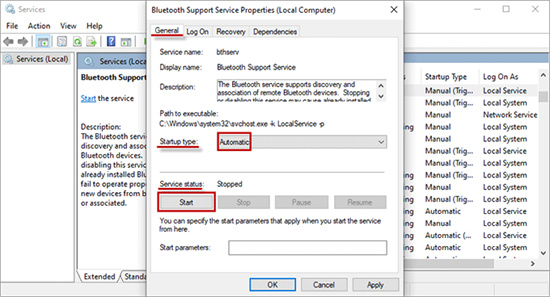
重启后检查设备管理器中是否可以找到蓝牙。如果设备管理器中仍然缺少蓝牙,请继续执行下一个解决方案。
方法2:显示隐藏设备
步骤1:按Win + X键,然后从弹出菜单中选择设备管理器。
步骤2:出现“设备管理器”窗口后,点击“查看”选项卡,然后选择“显示隐藏的设备”。
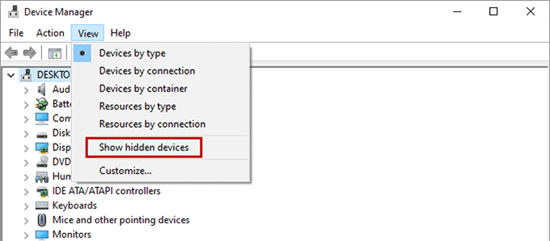
检查丢失的蓝牙是否已返回到设备管理器。
方法3:对蓝牙驱动程序进行故障排除
步骤1:使用Win + I热键打开“设置” ,然后单击“更新和安全”。
步骤2:从左侧列表中选择“故障排除”选项。找到并点击右侧窗格中的蓝牙,然后单击运行故障排除程序。
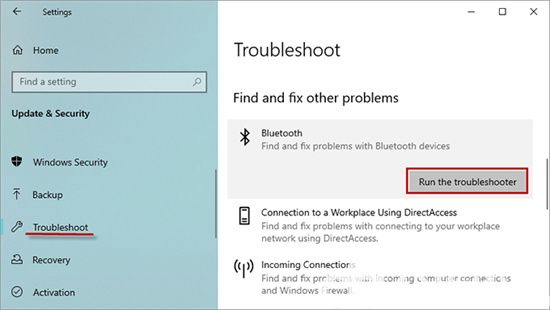
步骤3:如果疑难解答程序检测到问题,请按照说明修复损坏的文件。如果幸运的话,您将从设备管理器中找回丢失的蓝牙。








 Magic NTFS Recoveryv3.4中文破解版(含注册码)
Magic NTFS Recoveryv3.4中文破解版(含注册码)
 TEVI游戏修改器3DM版 V1.0 最新免费版
TEVI游戏修改器3DM版 V1.0 最新免费版
 植物大战僵尸修改器 V2.6.0.5 中文免费版
植物大战僵尸修改器 V2.6.0.5 中文免费版
 QuickLook(文件快速浏览工具)v3.6.9.0 中文便携版
QuickLook(文件快速浏览工具)v3.6.9.0 中文便携版
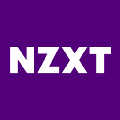 NZXT CAM中文版(电脑硬件监控软件) V4.30.1.2 免费版
NZXT CAM中文版(电脑硬件监控软件) V4.30.1.2 免费版
 西门子step7授权软件 V2022.04.04 绿色免费版
西门子step7授权软件 V2022.04.04 绿色免费版
 增量史诗英雄2修改器 V1.0 MrAntiFun版
增量史诗英雄2修改器 V1.0 MrAntiFun版
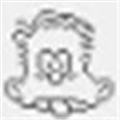 贱人工具箱 V6.2.0 官方版
贱人工具箱 V6.2.0 官方版